Windows 10 χρήστες που έχουν αναβαθμιστεί στην πτώσηΗ ενημέρωση δημιουργών αντιμετωπίζει προβλήματα με τις οθόνες τους. Τα χρώματα ματιώνουν ή παραμορφώνονται στο σημείο όπου αισθάνεται ότι δεν έχουν εγκατασταθεί προγράμματα οδήγησης γραφικών. Δεν υπάρχει καμία γνωστή αιτία, αλλά φαίνεται να επηρεάζει αρκετούς χρήστες. Αυτό που συμβαίνει είναι είτε το προφίλ χρώματος για την οθόνη σας επαναφέρεται, έχει καταστραφεί ή πρέπει να ενημερώσετε τους οδηγούς σας. Μερικοί χρήστες με ρύθμιση πολλαπλών εμφανίσεων βλέπουν το πρόβλημα μόνο σε μία οθόνη. Δείτε πώς μπορείτε να διορθώσετε μια παραμορφωμένη οθόνη στα Windows 10.
Η παραμορφωμένη οθόνη στα Windows 10 προκαλείται από ένα από τα πολλά προβλήματα, έτσι ώστε μερικές από αυτές τις λύσεις μπορούν να δοκιμαστούν σε οποιοδήποτε σύστημα, ενώ άλλες περιορίζονται στην GPU που έχετε.
Καταργήστε την εγκατάσταση των εφαρμογών που τροποποιούν τον περιβάλλον χρήστη
Αν έχετε εφαρμογές όπως το Rainmeter ή το TranslucentTBεγκατασταθεί που τροποποιεί το περιβάλλον χρήστη, δοκιμάστε να τα απεγκαταστήσετε. Στην ιδανική περίπτωση, θα πρέπει να έχετε απενεργοποιήσει / απεγκαταστήσει τα προτού αναβαθμίσετε την ενημερωμένη έκδοση για τους δημιουργούς πτώσης. Οι ενημερωμένες εκδόσεις συχνά σπάζουν κάτι στο μητρώο εάν έχουν εγκατασταθεί εφαρμογές τροποποίησης περιβάλλοντος χρήστη. Το ίδιο ισχύει και για κάθε εφαρμογή που τροποποιεί το μενού "Έναρξη". Δοκιμάστε να τα αφαιρέσετε για να δείτε αν το πρόβλημα απομακρύνεται.
Ενημερώστε το πρόγραμμα οδήγησης γραφικών Intel
Τα περισσότερα συστήματα διαθέτουν ένα chipset γραφικών της Intel, ώστε να είναι η πρώτη θέση για την αντιμετώπιση αυτού του προβλήματος. Αυτή είναι μια γενική επιδιόρθωση που όποιος αντιμετωπίζει μια παραμορφωμένη εμφάνιση στα Windows 10 θα πρέπει να δοκιμάσει.
Ανοίξτε το Device Manager και επεκτείνετε την οθόνησυσκευές. Αναζητήστε το chipset Intel και κάντε δεξί κλικ. Επιλέξτε Update driver από το μενού περιβάλλοντος και αφήστε το πρόγραμμα οδήγησης να ενημερωθεί. Επανεκκινήστε το σύστημά σας και το πρόβλημα θα πρέπει να επιλυθεί. Εάν δεν υπάρχει διαθέσιμη ενημέρωση, είναι πιθανό το πρόγραμμα οδήγησης να έχει ήδη ενημερωθεί και η νέα έκδοση του προγράμματος οδήγησης προκαλεί προβλήματα. Σε αυτήν την περίπτωση, επαναφέρετε την ενημερωμένη έκδοση.

NVIDIA GPU
Αν έχετε μια GPU της NVIDIA, ίσως χρειαστεί να το κάνετεαπενεργοποιήσετε μια εργασία στον προγραμματιστή εργασιών. Αυτή η ενημέρωση ισχύει αποκλειστικά για συστήματα που διαθέτουν κάρτα γραφικών NVIDIA. Ελέγχετε στο μενού Διαχείριση Συσκευών> Οθόνη για να δείτε αν έχετε ένα ή όχι.
Ανοίξτε το Χρονοδιάγραμμα εργασιών και αναπτύξτε τη βιβλιοθήκη. Παω σε;
MicrosoftWindowsWindowsColorSystem
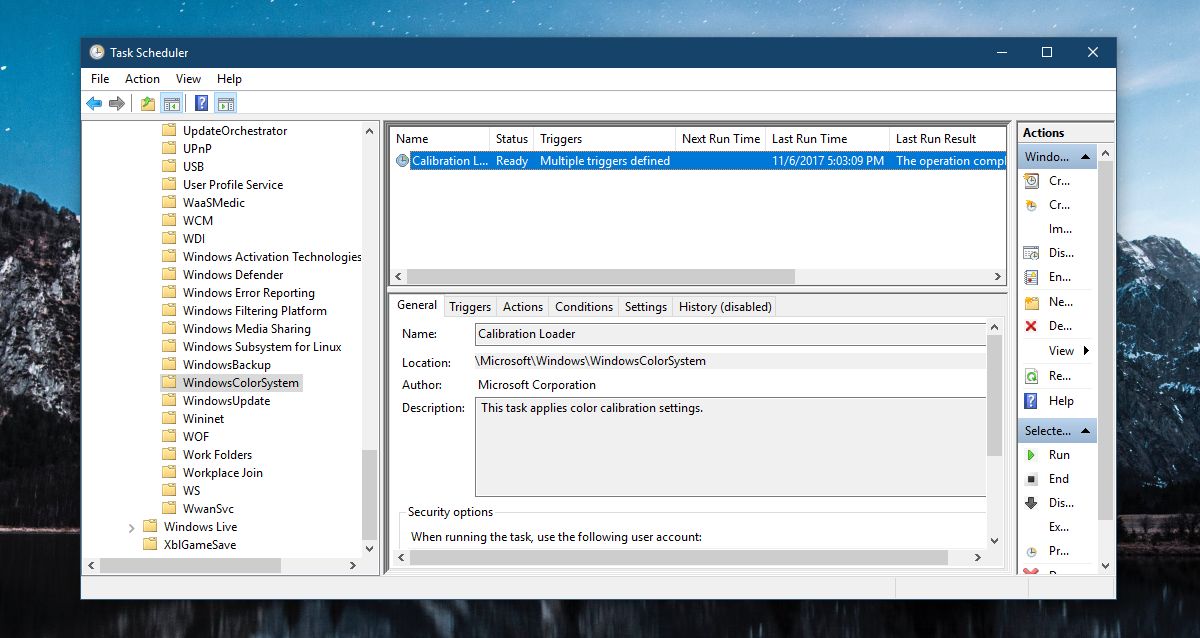
Αναζητήστε μια εργασία που ονομάζεται Calibration Loader και κάντε διπλό κλικ για να ανοίξετε τις ιδιότητές της. Στο παράθυρο ιδιοτήτων, μεταβείτε στην καρτέλα Τρισδιάστατα και απενεργοποιήστε και τις δύο ενεργοποιήσεις.
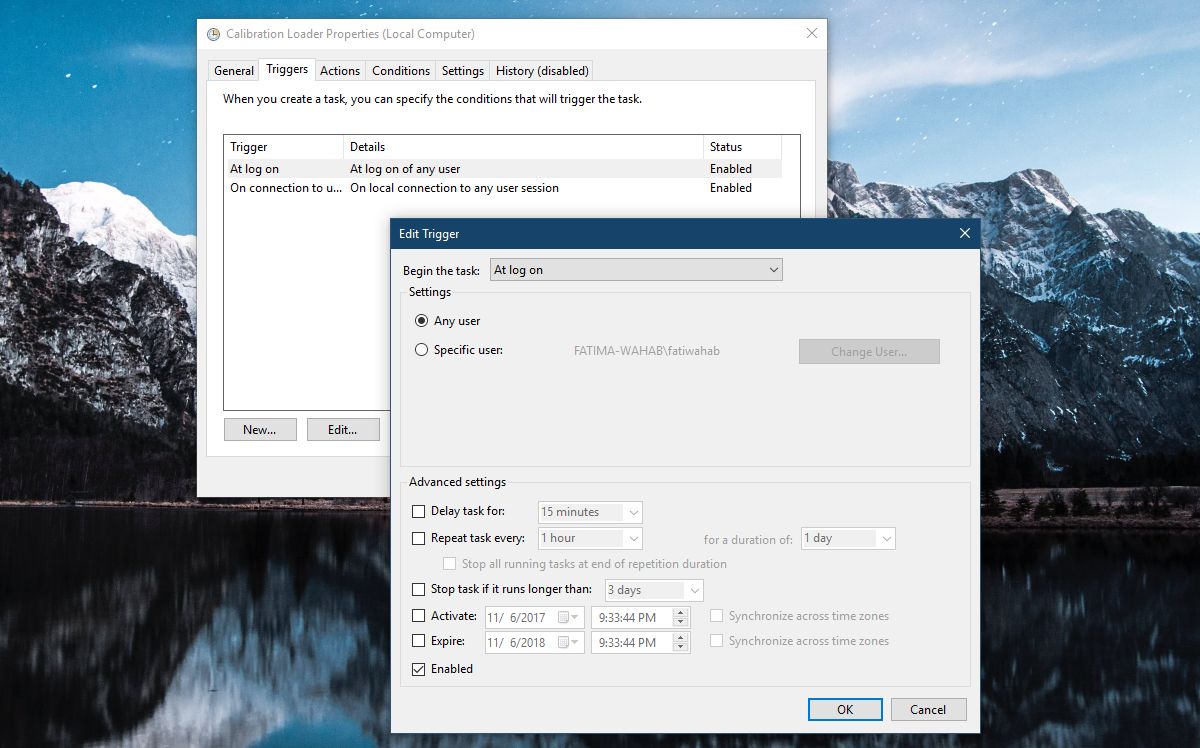
Επαναφορά προφίλ χρωμάτων
Το πρόβλημα μπορεί να έχει μια απλή λύση σε μερικούςπεριπτώσεις, όπως η επαναφορά του προφίλ χρωμάτων. Είτε το προφίλ χρωμάτων έχει επαναφερθεί είτε έχει καταστραφεί. Και στις δύο περιπτώσεις, πρέπει να κατεβάσετε το προφίλ χρωμάτων για την οθόνη σας και να το εγκαταστήσετε ξανά. Αυτό είναι και πάλι, μια λύση που μπορεί να λειτουργήσει σε οποιοδήποτε σύστημα που αντιμετωπίζει αυτό το πρόβλημα.
Εγκαταστήστε προγράμματα οδήγησης οθόνης ειδικά για το σύστημα
Αυτή η διόρθωση λειτουργεί εάν έχετε κατασκευαστήσυναρμολογημένο φορητό υπολογιστή ή σύστημα. Οι κατασκευαστές όπως η Dell, η HP, η Asus κ.λπ., σας δίνουν μια βιβλιοθήκη οδηγών που είναι ειδικά για το μοντέλο φορητού ή επιτραπέζιου υπολογιστή που έχετε. Ελέγξτε τον ιστότοπο του επίσημου κατασκευαστή για να δείτε εάν υπάρχουν νέα προγράμματα οδήγησης οθόνης για το σύστημά σας και να τα εγκαταστήσετε.
Είναι επίσης καλή ιδέα να ελέγξετε αν ο κατασκευαστής σας έχει επίγνωση του προβλήματος και έχει εκδώσει οποιαδήποτε λύση για αυτό.













Σχόλια